Comment installer Nagios Server sur Ubuntu 20.04

- 4721
- 800
- Maxence Arnaud
Nagios Core est officiellement connu sous le nom de Nagios est un système de surveillance des infrastructures open source. L'application Nagios vérifie périodiquement les paramètres critiques des ressources de l'application, du serveur et du réseau. Par exemple, le serveur Nagios peut surveiller la charge du processeur, l'espace disque, l'utilisation de la mémoire, le nombre de processus en cours d'exécution sur un serveur distant. Envoie également des notifications d'avertissement, critique ou de récupération aux personnes responsables par e-mail, SMS, etc.
Nagios Core est librement disponible sur les sites officiels à déployer sur vos serveurs. Dans ce tutoriel, nous vous décrirons les étapes pour installer et configurer le serveur Nagios sur un Ubuntu 20.04 Système LTS.
Étape 1 - Installation d'Apache
Apache est le serveur Web populaire requis pour servir les pages Web de Nagios. Les commandes suivantes vous aideront à installer ou à mettre à niveau le serveur Web Apache sur votre système Ubuntu.
Mise à jour Sudo Aptsudo apt install apache2
La configuration de Nagios a nécessité deux modules Apache od_authz_groupfile et mod_auth_digest, qui n'est pas activé par défaut. Exécutez la commande suivante pour activer les modules reqiorés.
sudo a2enmod authz_groupfile auth_digest Ici mod_authz_groupfile étend les types d'autorisation avec le groupe et le groupe de groupe. Et auth_digest est utilisé pour l'authentification des utilisateurs à l'aide de l'authentification MD5 Digest.
Étape 2 - Installation de Nagios sur Ubuntu 20.04
La version stable de Nagios 4 est disponible dans les référentiels de logiciels Ubuntu par défaut. Au moment de la rédaction du moment de la rédaction, Nagios version 4.3.4 Disponible pour Ubuntu 20.04 systèmes.
Exécutez les commandes suivantes en tant que compte privilégié sudo pour installer Nagios sur le système Ubuntu.
Mise à jour Sudo Aptsudo apt install nagios4 nagios-nrpe-plugin nagios-plugins-contrib
La commande ci-dessus installera un tas de packages, notamment Nagios Core, Nagios Plugins et Apache.
Étape 3 - Configurer l'authentification Nagios
Suivez ensuite les instructions ci-dessous pour configurer l'autorisation Apache et Nagios.
Créer un utilisateur de Nagiosadmin - Créez un utilisateur de Nagios avec le nom de «Nagiosadmin» pour accorder des privilèges administratifs. Assurez-vous de garder le nom d'utilisateur tel qu'il est. Utiliser htdigesT commande pour créer un nouvel utilisateur:
sudo htdigest -c / etc / nagios4 / htdigest.utilisateurs nagios4 nagiosadmin Entrez le mot de passe et confirmez le mot de passe:
Ajout de mot de passe pour nagiosadmin dans le royaume nagios4. Nouveau mot de passe: ré-typer un nouveau mot de passe:
Configurer Apache - Modifier le fichier de configuration de Nagios4 Apache et commentaire / non-éterrellement quelques lignes décrites ci-dessous. Cela permettra à Nagios Server d'accéder à partir du réseau public.
sudo nano / etc / apache2 / conf-compatiable / nagios4-cgi.confli - Le commentaire nécessite une ligne IP
- Les fichiers commencent et clôturent uniquement la balise
- Commentaire «Obligation requise»
- L'établissement «nécessite un utilisateur valide»
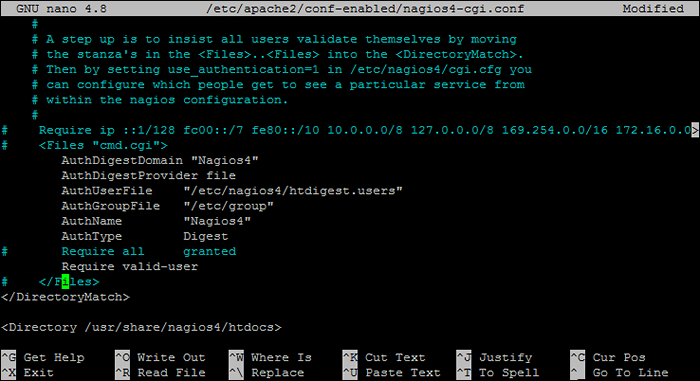
Configurer l'authentification Nagios4 CGI - Modifiez ensuite le / etc / nagios4 / cgi.Fichier de configuration CFG et définir use_authentification à 1. Cette option contrôle si le CGI utilisera ou non une authentification lors de l'affichage des informations d'hôte et de service, ainsi que de commander des commandes à Nagios pour le traitement.
sudo nano / etc / nagios4 / cgi.CFG use_authentication = 1
Une fois que vous avez apporté toutes les modifications nécessaires, appliquez-les en redémarrant les services Apache et Nagios4.
sudo systemctl redémarrer apache2sudo systemctl redémarrer nagios4
C'est ça. Vous avez terminé tous les paramètres requis.
Étape 4 - Interface Web d'accès à Nagios
Vous pouvez accéder à l'interface Web de Nagios à l'aide de l'adresse IP du serveur ou du domaine indiqué sur ce serveur. Le programme d'installation crée un fichier de configuration Apache pour Nagios. Vous pouvez accéder à Nagios dans une sous-url comme «/ nagios4».
http: // server_domain_or_ip / nagios4
Vous serez invité à intervenir le nom d'utilisateur et le mot de passe. Entrez les informations d'identification de l'utilisateur «Nagiosadmin» pour accéder à la page Web de Nagios.
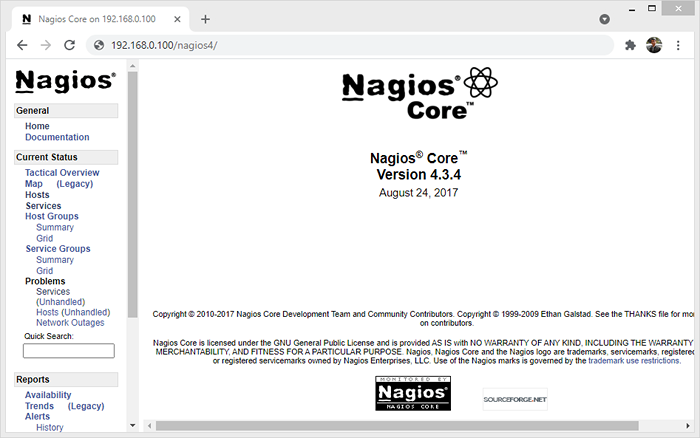
Conclusion
Ce tutoriel vous a aidé à installer Nagios Server sur les systèmes Ubuntu. Suivez notre prochain tutoriel pour ajouter l'hôte à Moniteur via Nagios Server.

